Sappiamo che alcuni di voi potrebbero voler aggiungere qualcosa alle già ottime macchine per mini pc Proteus. Tuttavia, alcuni di voi potrebbero non essere dei geni del computer come noi, e questo va benissimo. Fortunatamente per voi abbiamo preparato una semplice guida passo passo su come installare il disco rigido nel vostro Proteus 11 Mini PC.

Fase 1: Apertura del PC
Dopo aver estratto il Proteus 11 dalla scatola, continuate a metterlo in piedi in modo che le due viti sul retro siano rivolte verso di voi. Una volta fatto questo, utilizzare un piccolo cacciavite per estrarli. A questo punto sarà possibile sollevare con cautela il coperchio dal PC.
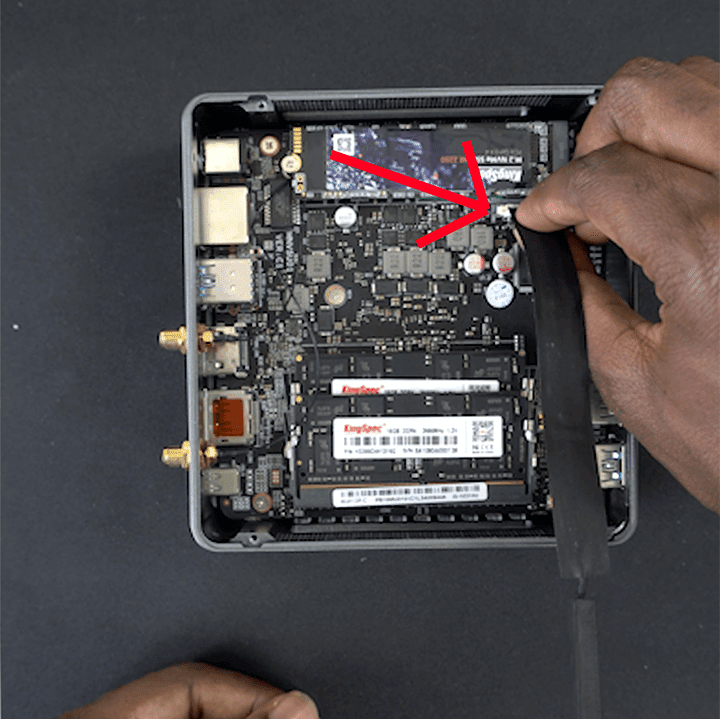
Passo 2: il cavo SATA
Dopo il passo 1, prendere il cavo SATA in dotazione e inserirlo nell’area evidenziata, in modo da poter collegare il disco rigido al PC.
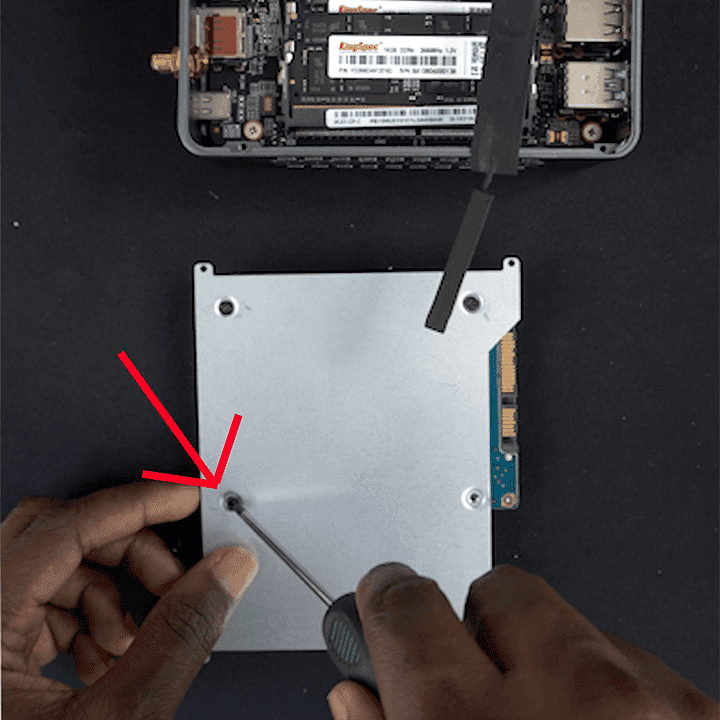
Fase 3: disco rigido e piastra metallica
Prendere il disco rigido e avvitarlo nella piastra in dotazione. In questo modo il disco rigido sarà protetto quando verrà inserito nella macchina.
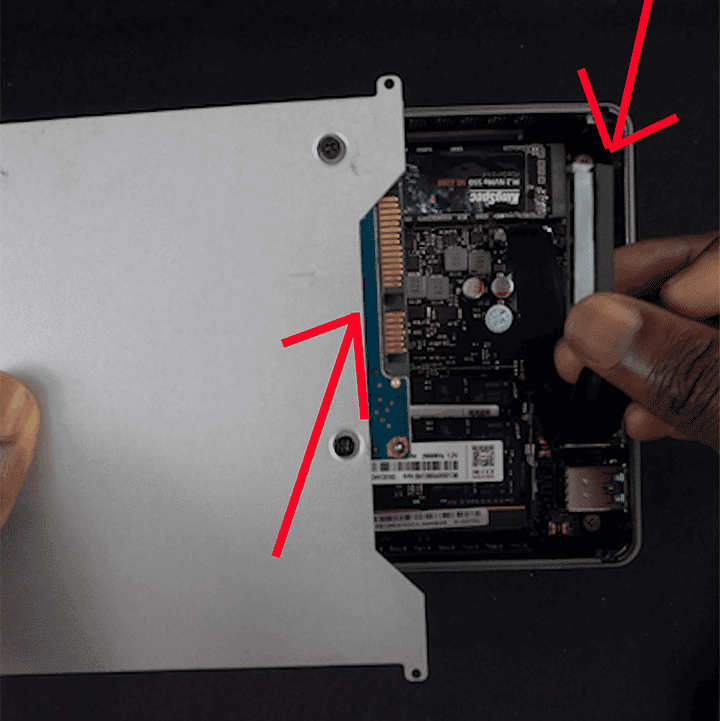
Fase 4: Collegamento del cavo SATA e del disco rigido
Collegare il disco rigido tramite il cavo SATA e inserirlo in posizione. Si tratta di un processo relativamente semplice, quindi non pensateci troppo!
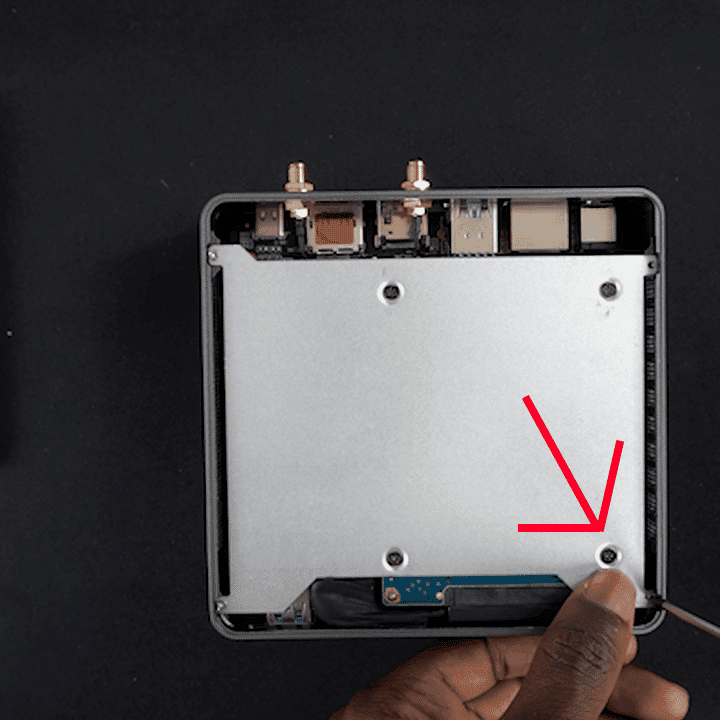
Passo 5: avvitare il disco rigido
Quasi finito! Avvitare ora la piastra del disco rigido nelle fessure delle viti del pc. Questo serve a mantenere l’unità in posizione una volta chiuso il Mini PC.
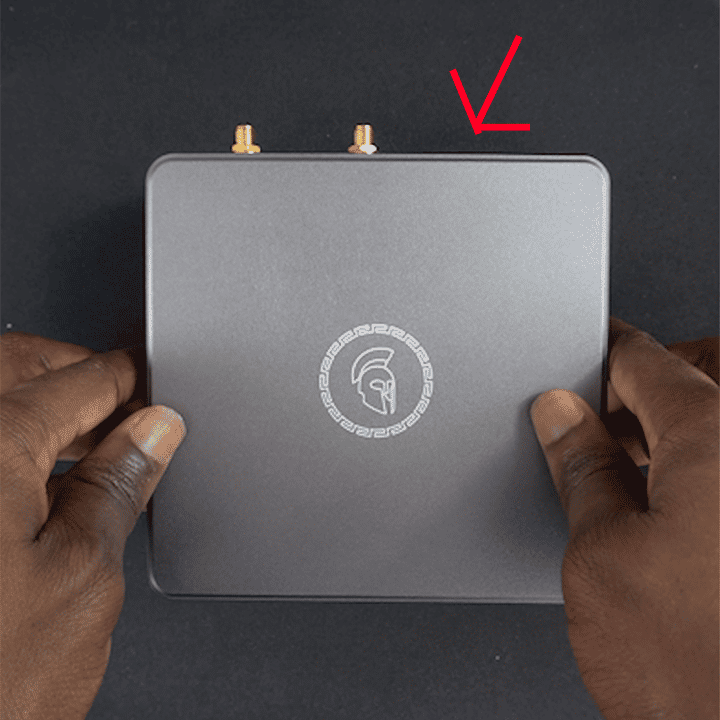
Fase 6: completamento e chiusura del Proteus 11
Chiudete tutto saldamente e riavvitate le viti rimanenti nel mini PC e voilà, avete installato correttamente il disco rigido nel Proteus 11!
Ci auguriamo che questa piccola guida passo passo vi aiuti ad aggiungere più spazio di archiviazione al vostro Proteus 11. Tenete d’occhio i blog e le guide future!



